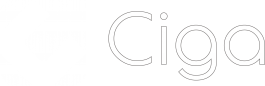Sistema - Como implementar o indeferimento por CNAEs
Caso o município tenha a necessidade de indeferir um ou mais CNAEs automaticamente, poderá fazê-lo através do "deferimento automático por zoneamento"zoneamento".
Porém, também é possível utilizar este formulário para efetuar o indeferimento mesmo sem necessitara necessidade de implementar o cadastro imobiliário, bastando seguir os seguintes passos:
- O administrador local do sistema deve acessar o menu "administraçã
o"o" => "Zoneamento"Zoneamento". Na nova tela clique na aba "Zonas eCNAE"CNAE" e e logo após em "AdicionarZona"Zona":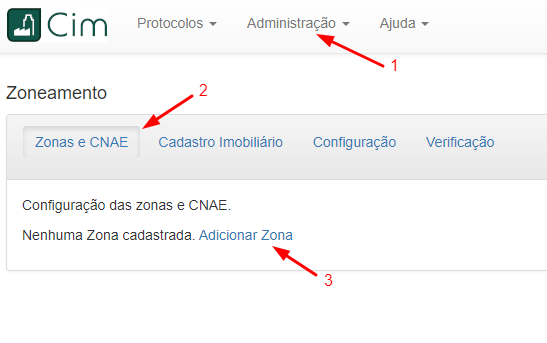
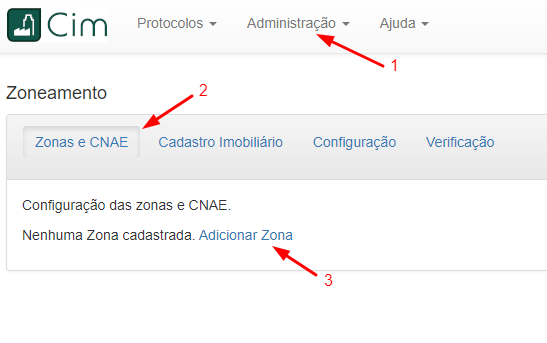
- Na nova tela que irá se abrir, crie uma zona que deverá abranger todo o território do município ("ZG" - Zoneamento Geral, por exemplo) e no campo "CNAE proibido" liste todos os CNAEs que devem ser indeferidos automaticamente, separados por vírgula. Utilize apenas números, como no exemplo abaixo. Depois, clique em "
Salvar"Salvar":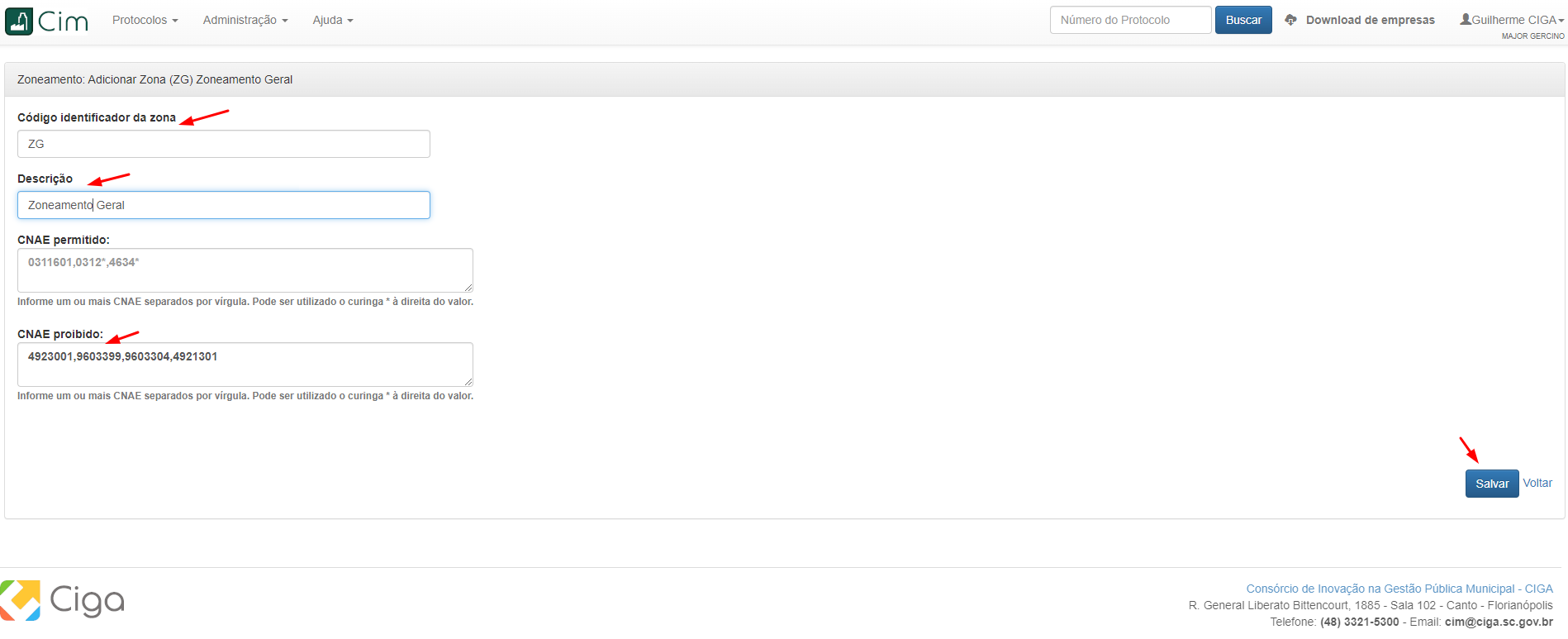
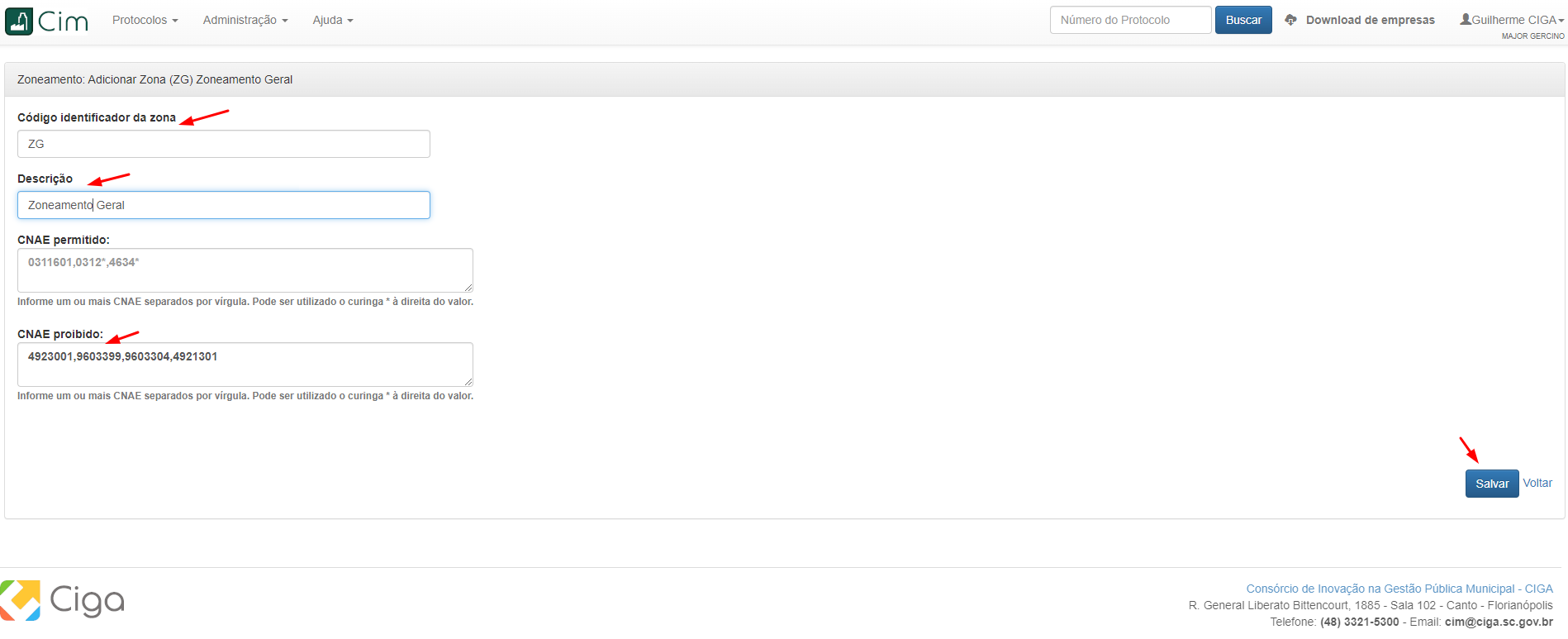
- Agora, na aba "Cadastro imobiliá
rio"rio" clique em "Adicionar"Adicionar":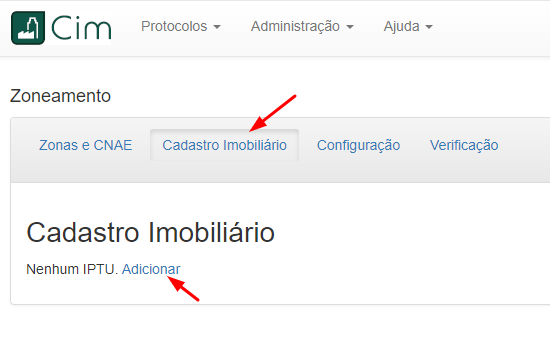
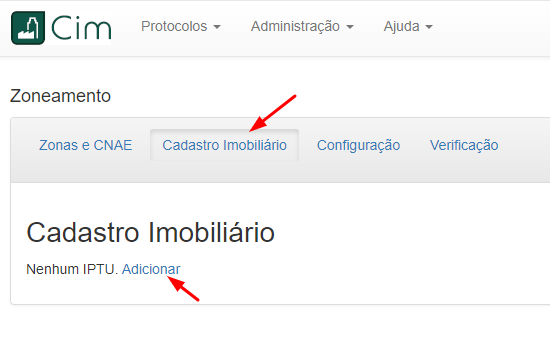
- No campo "IPTU/Inscrição imobiliá
ria"ria" coloque o valor "*". Isso englobará todos os cadastros imobiliários do município. Selecione a zona como na imagem abaixo e clique em "Salvar":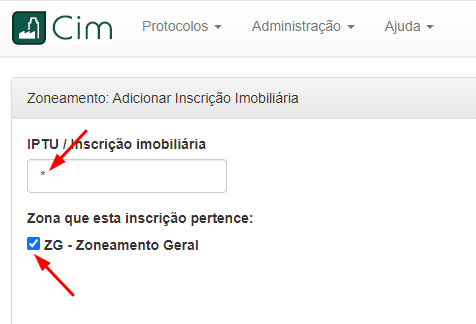
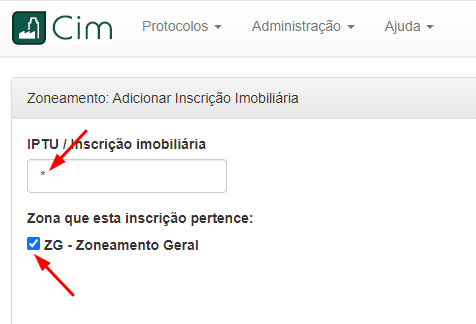
Agora,Em sequência, na aba "Configuração"o" você deve definir no campo "Mensagem CNAEsproibidos"proibidos" a mensagem que será exibida em todos os protocolos indeferidos automaticamente por conterem um ou mais CNAEs proibidos. Para que o deferimento seja ativado, selecione a opção "Análise automática e clique em "Salvar"Salvar":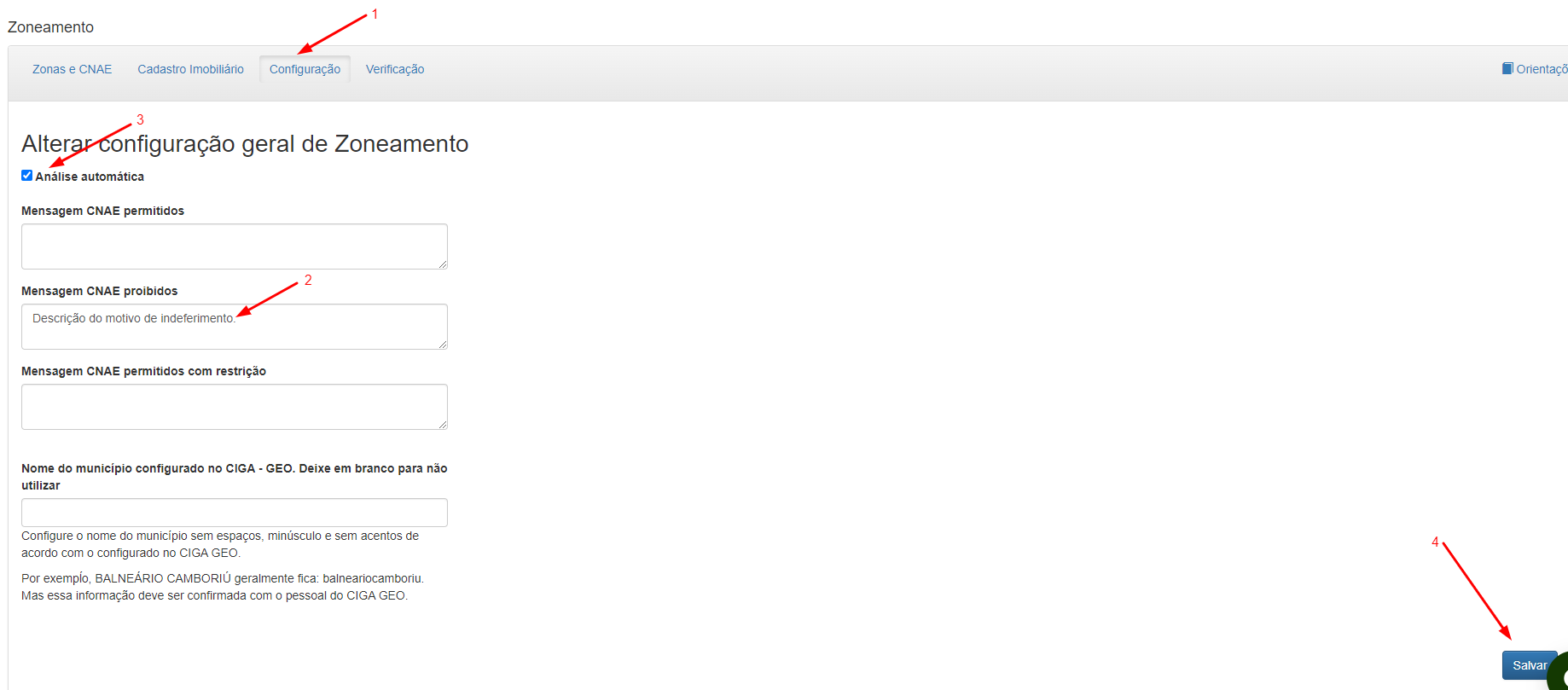
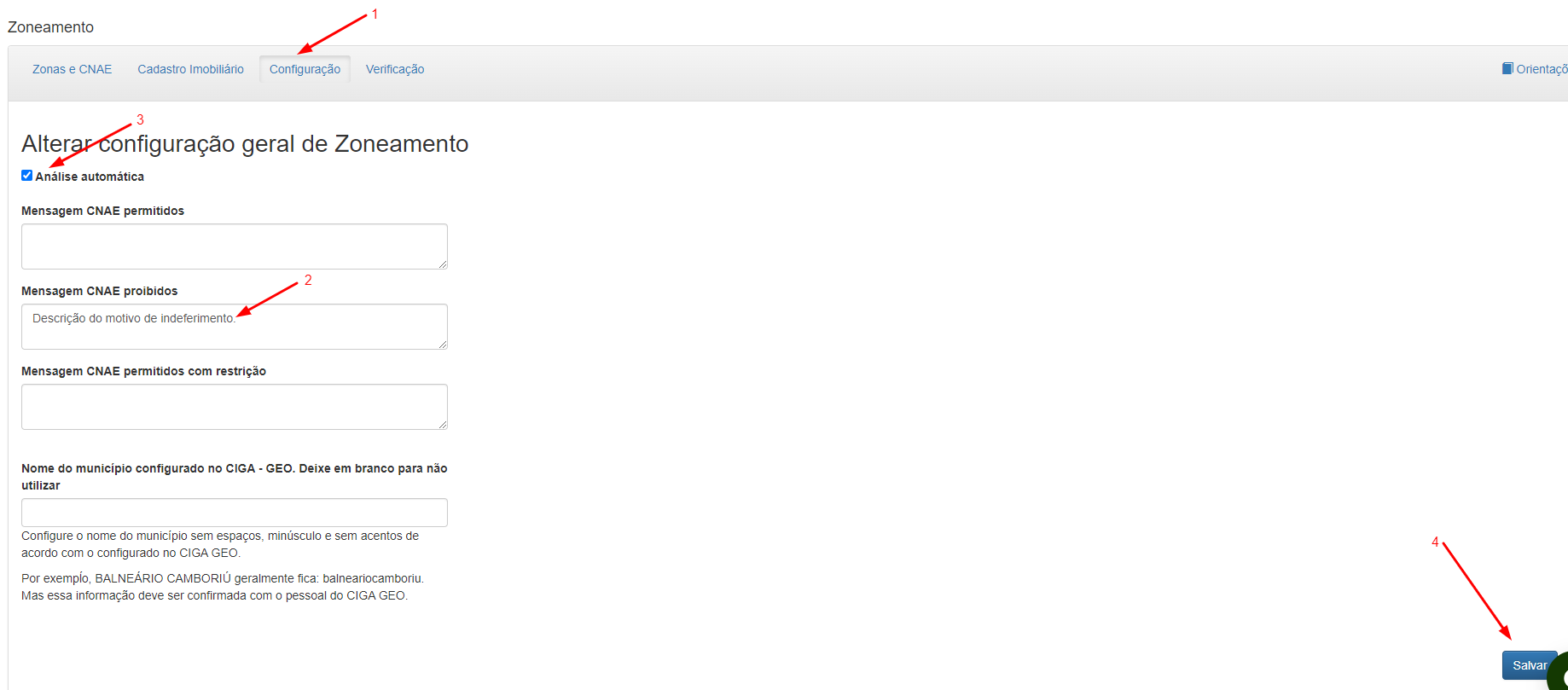
Vale lembrar que o município pode, a qualquer momento, interromper esta análise automática removendo a seleção na aba "Configurações"es" do item "Análise automática"tica" e clicando em "Salvar"Salvar".
Dúvidas poderão ser sanadas através do e-mail: simples@ciga.sc.gov.br.